Käytämme tietokonetta normaalisti (ohjelma, peli jne.) ja yhtäkkiä se lakkaa toimimasta. Yritimme kaikin keinoin saada ohjelman vastaamaan uudelleen, mutta emme onnistuneet. Jopa Windows itse voi yrittää palauttaa sen, yleensä tuloksetta. Loppujen lopuksi meillä on lähes aina tapana käynnistää tietokone uudelleen väkisin, painikkeella, ja siihen liittyy riskejä. Mutta vaikka emme tietäisikään, on olemassa tapoja lopettaa nämä prosessit väkisin ja saada PC toimimaan uudelleen.

Kun ohjelma tai prosessi estetään, on lähes varmaa, että voimme katsoa kadonneeksi tiedot, joita se ei ole tallentanut ja jonka kanssa se toimi. Esimerkiksi Wordin tapauksessa menetämme kaikki tiedot edellisen automaattisen tai manuaalisen tallennuksen jälkeen tai pelissä kaikki edistyminen edellisen tallennuspisteen jälkeen. Ja vaikka emme voi tehdä mitään sen palauttamiseksi, ainakin näillä kolmella temppulla voimme lopettaa prosessit ilman, että tietokonetta tarvitsee käynnistää uudelleen.
Tehtävienhallinnan käyttäminen
Jos tietokonettamme ei ole täysin estetty, yksi helpoimmista tavoista lopettaa prosessi on tehtävähallinnasta. Voimme käynnistää tämän nopeasti käyttämällä pikanäppäintä Ohjaus + Vaihto + Esc , ja siinä näemme kaiken, mitä tietokoneella on käynnissä.
Meidän on vain löydettävä prosessi, joka on lakannut toimimasta tai joka on estetty, ja valitse oikealla painikkeella " Lopeta tehtävä "-vaihtoehto.
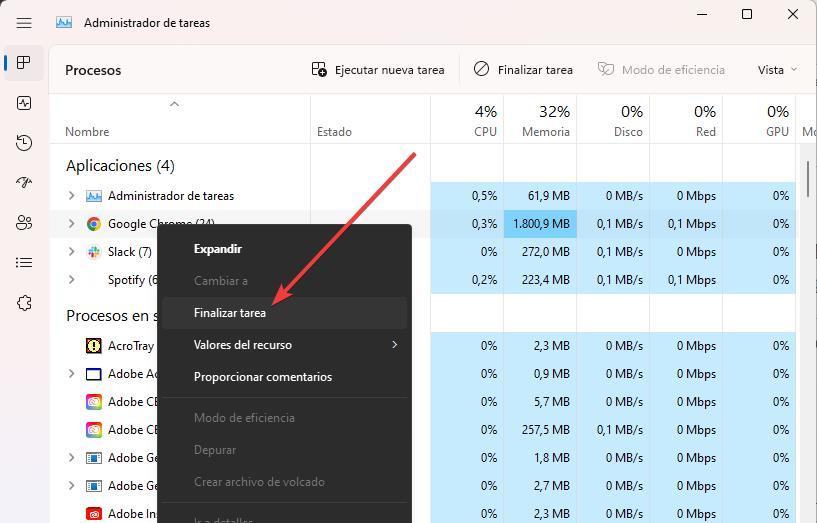
Luo pikanäppäin
Toinen erittäin nopea tapa lopettaa estyneet prosessit on pikanäppäin, jonka voimme luoda itse. Voit tehdä tämän napsauttamalla hiiren kakkospainikkeella työpöytää (tai missä tahansa haluat) ja luomalla uuden pikakuvakkeen. "Sijainti"-osioon meidän on syötettävä seuraava:
taskkill /f /fi "status eq not responding"
Parametri " status eq ei vastaa ” on erittäin tärkeä, koska se osoittaa Windowsille, että haluamme lopettaa vain prosessin, joka ei vastaa. Muuten lopetamme kaikki järjestelmäprosessit ja meidän on käynnistettävä tietokone kokonaan uudelleen.
Kun pikanäppäin on luotu, seuraava asia on liittää se pikanäppäimeen. Napsautamme oikealla painikkeella, avaamme ominaisuusikkunan ja kirjoitamme "Pikanäppäin"-osioon haluamasi komennon.
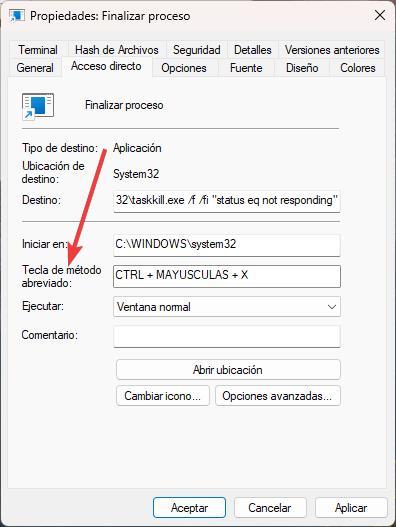
Tällä tavalla aina, kun prosessi on estetty, riittää, että suoritamme osoittamamme avaimet sen lopettamiseksi suoraan.
Maaginen avain: F4
Lopuksi, F4-näppäin voi olla myös liittolaisemme, kun kyse on minkä tahansa ohjelman lopettamisesta, joka ei vastaa. Windowsissa on ennalta määritetty pikanäppäin, Alt + F4 , jonka avulla voimme väkisin lopettaa kaikki käynnissä olevat ohjelmat tai prosessit, toimivat tai eivät. Riittää, että tämä on etualalla, ja paina näitä kahta näppäintä lopettaaksesi sen.
Lisäksi on olemassa myös avoimen lähdekoodin ohjelma, ns SuperF4 , joka pakottaa sulkemaan minkä tahansa prosessin tai ohjelman (riippumatta siitä, kuinka pysyvä se on) käyttämällä uutta pikanäppäintä: Control + Alt + F4. Edellisen pikanäppäimen "vitamiinisoitu" versio, jota ei ole koskaan haittaa olla käsillä.